 |
 |
|
||
 |
||||
طباعة صفحات الويب
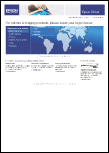
تحميل الورق
ارجع إلى القسم التالي للتعرف على تفاصيل تحميل الورق.
عند استخدام ورق Epson الخاص، ارجع إلى القسم أدناه.
استخدام برنامج EPSON Web-To-Page
يتيح برنامج EPSON Web-To-Page طباعة صفحات ويب بحيث تلائم عرض الورق المحدد.
 ملاحظة:
ملاحظة:|
لا يتوفر هذا البرنامج في أنظمة التشغيل Windows Vista و XP x64 و Mac OS X.
|
 ملاحظة لمستخدمي Windows Internet Explorer 7:
ملاحظة لمستخدمي Windows Internet Explorer 7:|
طباعة صفحات ويب لتناسب حجم الورق لديك هي إحدى الميزات القياسية في Windows Internet Explorer 7.
|
 |
في Internet Explorer، انتقل إلى صفحة الويب التي تريد طباعتها.
|
إذا كنت قد قمت بتثبيت EPSON Web-To-Page، فسيظهر شريط أدوات EPSON Web-To-Page في نافذة Internet Explorer (مستكشف الإنترنت).
 |
انقر فوق الزر Print (طباعة) في شريط الأدوات. يظهر إطار Print (طباعة).
|
 ملاحظة:
ملاحظة:|
إذا كنت تريد معاينة تخطيط المطبوعات، فانقر فوق الزر Preview (معاينة) في شريط الأدوات.
|
 |
انقر بزر الماوس الأيمن فوق رمز الطابعة واختر Printing Preferences (تفضيلات الطباعة).
|
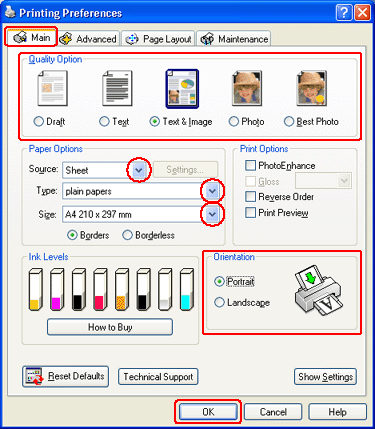
 |
انقر فوق علامة التبويب Main (رئيسي)، ثم حدد أحد إعدادات Quality Option (خيار الجودة) التالية:
|
Draft (مسودة) للمسودات الأولية بجودة طباعة منخفضة
Text (نص) لصفحات النص فقط مع جودة نص أعلى
Text & Image (نص وصورة) للصفحات عالية الجودة التي تشتمل على نص وصور
 |
حدد Sheet (ورقة) كإعداد Source (المصدر).
|
 |
حدد إعداد Type (النوع) المناسب.
|
 |
حدد إعداد Size (حجم) المناسب. يمكنك أيضًا تحديد حجم ورق مخصص. للتعرف على التفاصيل، انظر التعليمات الفورية.
|
 |
حدد Portrait (طولي) (طويل) أو Landscape (عرضي) (عريض) لتغيير اتجاه المطبوعات.
|
 |
انقر فوق OK (موافق) لإغلاق نافذة إعدادات الطابعة.
|
 |
اطبع الصفحة.
|
استخدام برنامج تشغيل الطابعة في نظام التشغيل Mac OS X
 ملاحظة:
ملاحظة:|
يستطيع مستخدمو نظام التشغيل Macintosh طباعة صفحات الويب باستخدام برنامج تشغيل الطابعة في نظام التشغيل Mac OS X.
|
 |
انتقل إلى صفحة الويب التي تريد طباعتها.
|
 |
قم بالوصول إلى مربع الحوار Page Setup (إعداد الصفحة).
|
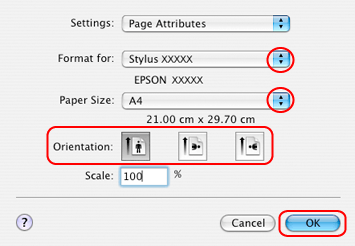
 |
حدد الطابعة التي تستخدمها لتكون الإعداد Format for (تنسيق لـ).
|
 |
حدد الإعدادات المناسبة لكل من Paper Size (حجم الورق) و Orientation (الاتجاه). يمكنك أيضًا تحديد حجم ورق مخصص. للتعرف على التفاصيل، انظر التعليمات الفورية.
|
 |
انقر فوق OK (موافق) لإغلاق مربع حوار Page Setup (إعداد الصفحة).
|
 |
قم بالوصول إلى مربع الحوار Print (طباعة).
|
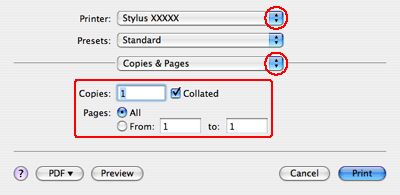
 |
حدد الطابعة التي تستخدمها كالإعداد Printer (طابعة). ثم قم بتعيين إعدادات Copies & Pages (النسخ والصفحات).
|
 |
حدد Print Settings (إعدادات الطباعة) من القائمة المنبثقة.
|
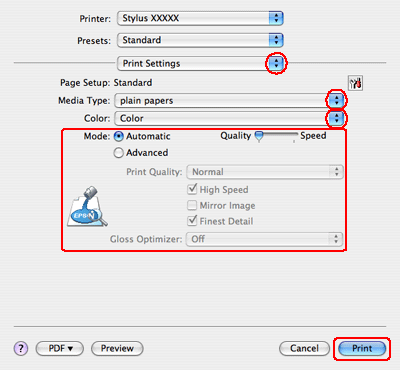
 |
حدد الإعدادات المناسبة لكل من Media Type (نوع الوسائط) و Color (اللون) وMode (الوضع). انظر التعليمات الفورية للتعرف على تفاصيل Print Settings (إعدادات الطباعة).
|
 |
انقر فوق Print (طباعة) لبدء الطباعة.
|
